- Autor Jason Gerald [email protected].
- Public 2023-12-16 11:15.
- Zadnja promjena 2025-01-23 12:19.
Ako trebate izvući tekst iz slike kako bi se tekst mogao uređivati, to možete učiniti putem programa za optičko prepoznavanje znakova (OCR). OCR program skenirat će slikovnu datoteku i pretvoriti tekst u njoj, tako da tekst možete zalijepiti u Wordov dokument. Ako samo trebate umetnuti sliku u Wordov dokument, sliku možete kopirati i zalijepiti.
Korak
Metoda 1 od 2: Pretvaranje slika u tekst
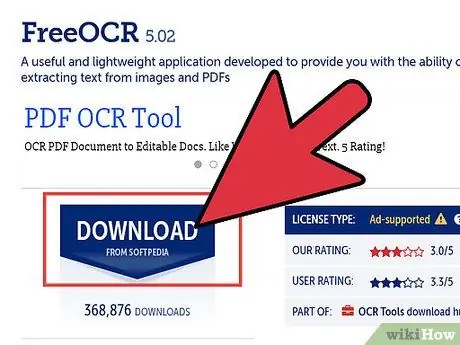
Korak 1. Preuzmite OCR program ili pronađite internetsko mjesto za konverziju
OCR program skenirat će slikovnu datoteku i pretvoriti tekst sa slike u dokument. OCR možete koristiti za pretvaranje bilo koje slike koja sadrži tekst u dokument spreman za uređivanje. Postoje različiti OCR programi, besplatni i plaćeni, koje možete instalirati. Također možete koristiti mrežne OCR usluge za koje nije potrebna instalacija programa.
- Popularni OCR programi uključuju FreeOCR i OCRToWord. Oba programa podržavaju skeniranje JPG/JPEG slika.
- Popularne internetske usluge OCR pretvorbe uključuju OnlineOCR i Free-OCR. Obje usluge podržavaju skeniranje JPG/JPEG slika.
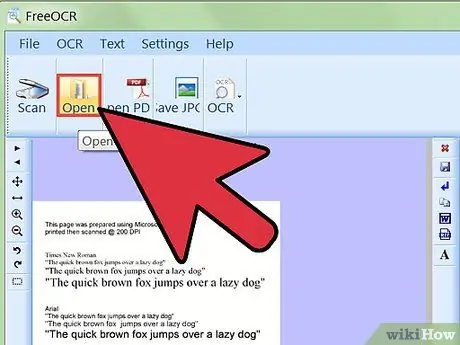
Korak 2. Otvorite sliku koju želite skenirati
Ako koristite internetsku uslugu, prenesite sliku na web mjesto davatelja usluga. Ako koristite OCR program, otvorite sliku u programu koji koristite.
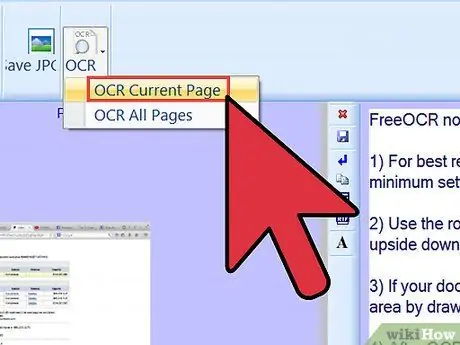
Korak 3. Pričekajte da se proces pretvorbe dovrši
Ako je vaša slika velika, postupak pretvorbe može potrajati nekoliko minuta.
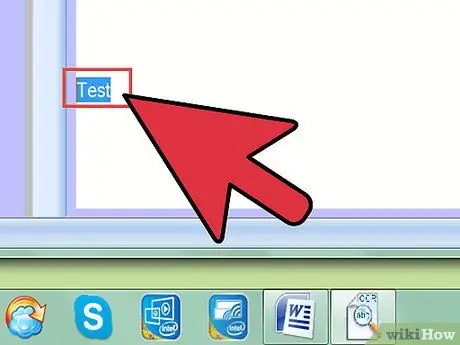
Korak 4. Kopirajte pretvoreni tekst
Nakon skeniranja dokumenta, OCR program će prikazati otkriveni tekst. Količina otkrivenog teksta ovisit će o jasnoći izvorne slike.
OCR program neće dati izvornu sliku. Program će pretvoriti samo tekst
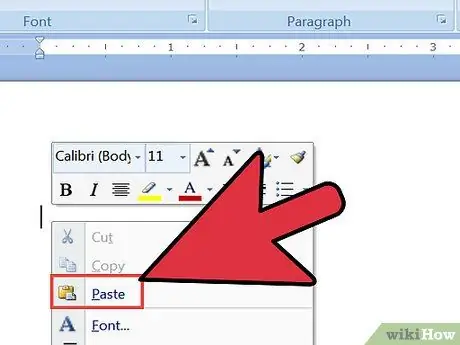
Korak 5. Zalijepite pretvoreni tekst u dokument koji želite u programu Microsoft Word
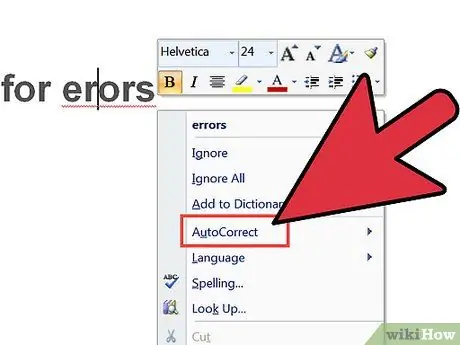
Korak 6. Provjerite rezultate skeniranja
Čak i najnapredniji OCR programi obično ostavljaju male pogreške pri čitanju. Pažljivo pročitajte pretvoreni tekst kako biste bili sigurni da nema ozbiljnih pogrešaka.
Metoda 2 od 2: Dodavanje slika u Wordov dokument
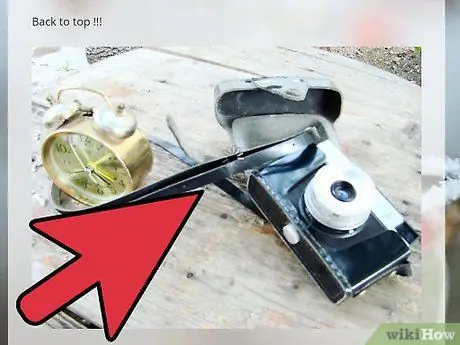
Korak 1. Pronađite sliku koju želite dodati u Wordov dokument
Možete kopirati bilo koju sliku s interneta i zalijepiti je u Wordov dokument.
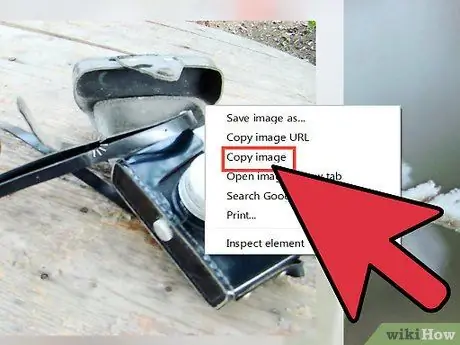
Korak 2. Desnom tipkom miša kliknite sliku, a zatim odaberite Kopiraj da kopirate sliku u međuspremnik
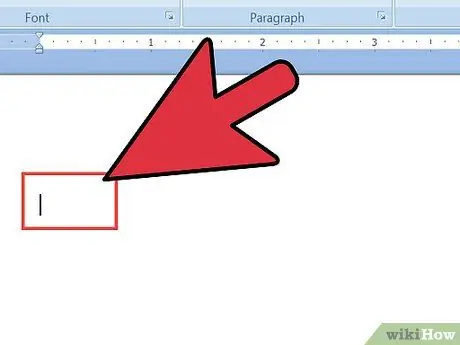
Korak 3. Otvorite Word, a zatim postavite kursor na željeno mjesto
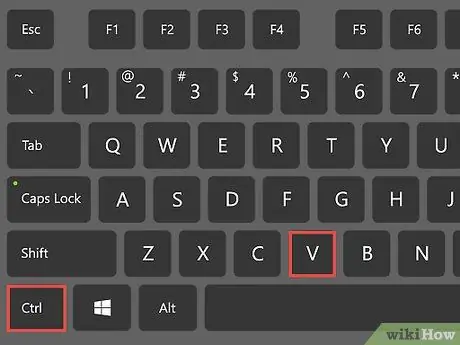
Korak 4. Zalijepite sliku desnim klikom i odabirom "Zalijepi" ili pritiskom na Ctrl+V (Windows) / Command+V (Mac).
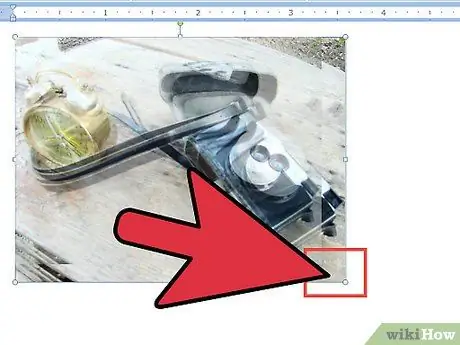
Korak 5. Podesite veličinu slike
Možete povući rubove slike da biste promijenili veličinu slike u dokumentu. Slike također možete pomicati klikom i povlačenjem.






